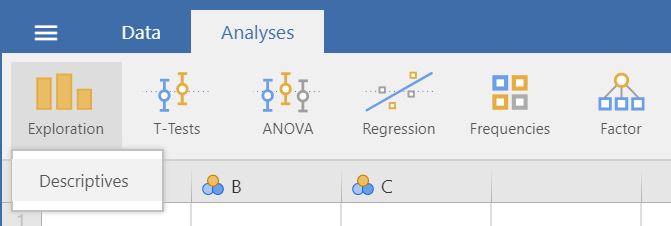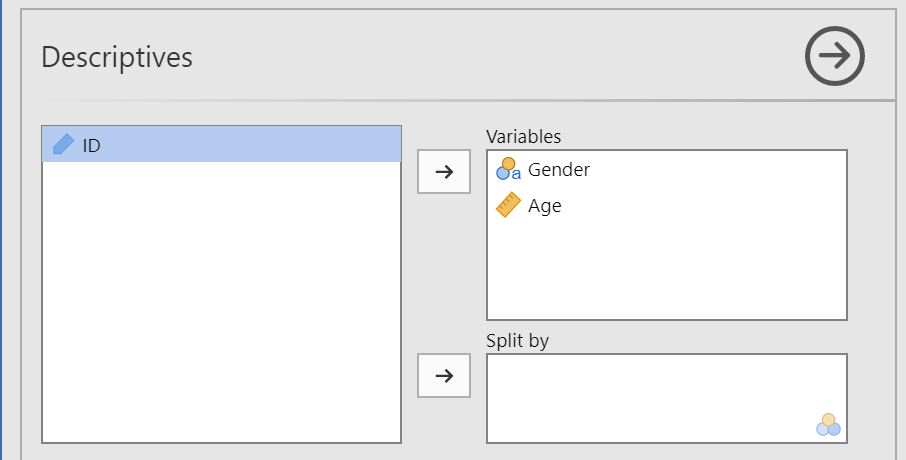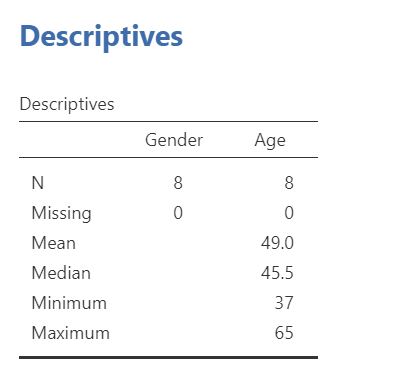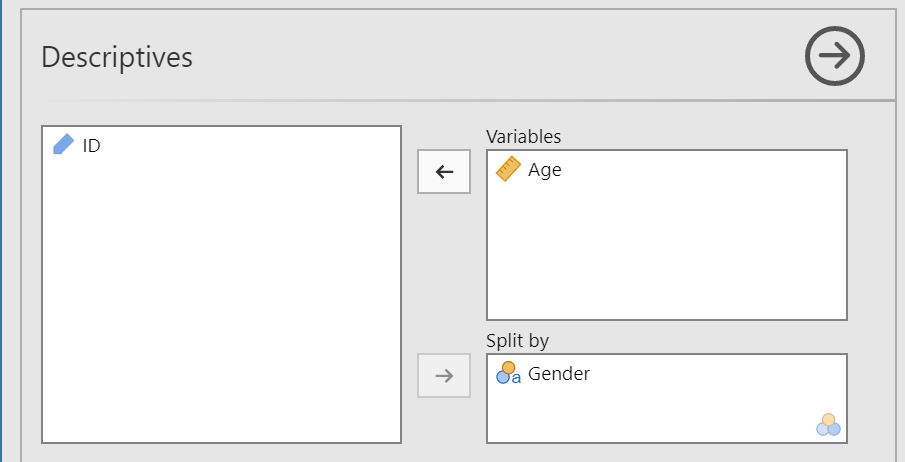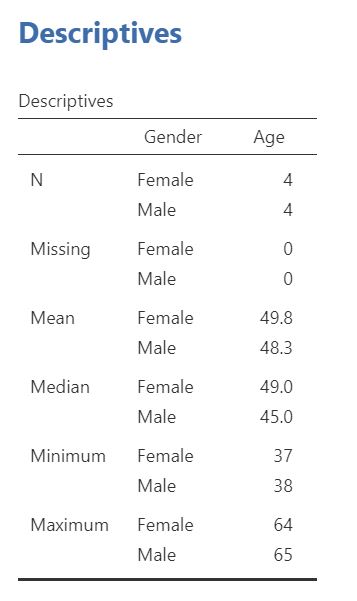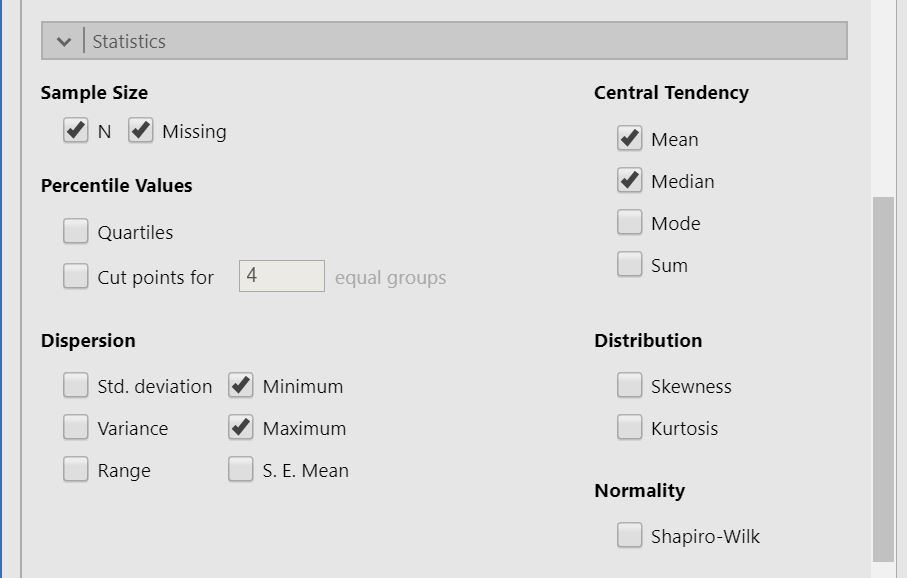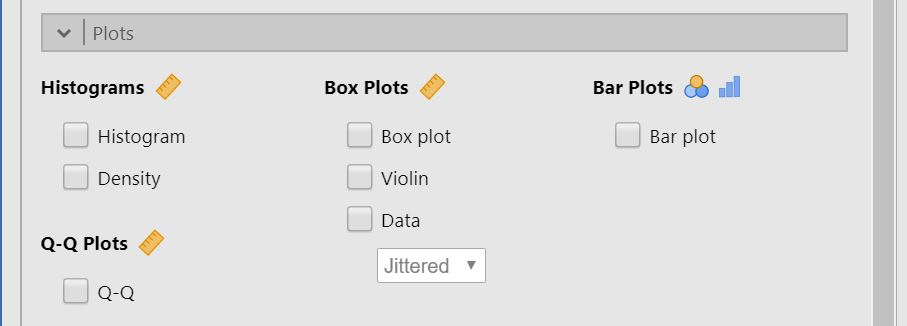Autor des Abschnitts: Jonas Rafi
Deskriptiv-statistische Analysen¶
Sie können mit jamovi auf die folgende Weise deskriptivstatistische Analysen durchführen und Diagramme erstellen:
- Wählen Sie
Analyses→Exploration→Descriptives. - Ziehen Sie die Variablen, für die Sie deskriptive Analysen durchführen wollen, per Drag-and-drop oder mit den Pfeil-Buttons auf
Variables. - Das Ergebnis wird im rechten Panel angezeigt. Klicken Sie mit der rechten Maustaste auf die Ausgabe (oder Teile der Ausgabe), um sie zu speichern oder zu kopieren.
- Um Ihre deskriptivstatistischen Analysen separat für die verschiedenen Stufen eine kategorialen Variable durchzuführen (z. B. um nach Geschlechtern zu trennen), verschieben Sie diese Variable (per drag-and-drop oder mit den Pfeil-Buttons) in das Feld
Split by.Dadurch ändert sich das Aussehen der Ausgabe: - Klicken Sie auf das Drop-down-Menü
Statistics, um weitere Auswahlmöglichkeiten zu sehen. - Um ein Diagramm basierend auf den obigen Auswahlmöglichkeiten zu erstellen, öffnen Sie das Drop-down-Menü
Plotsund kreuzen das Kästchen der gewünschten Diagramme an. Wenn Sie Ausreißer identifizieren oder überprüfen möchten, ob Ihre Variablen einer Normalverteilung entsprechen, dann sollten SieBox plot,ViolinundQ-Qankreuzen.
Mehr Hilfe in den Community-Ressourcen
Wenn Sie diese Analysen und die zugrundeliegenden Konzepte auf eine andere Art und Weise erklärt bekommen möchten, können Sie sich das folgende Einführungsvideo von Barton Poulson ansehen.
Wer noch weiter in die Tiefe gehen möchte, kann den entsprechenden Abschnitt in der Webdokumentation „Learning statistics with jamovi“ oder Kapitel 4 des e-Books von Danielle J. Navarro und David R. Foxcroft lesen.